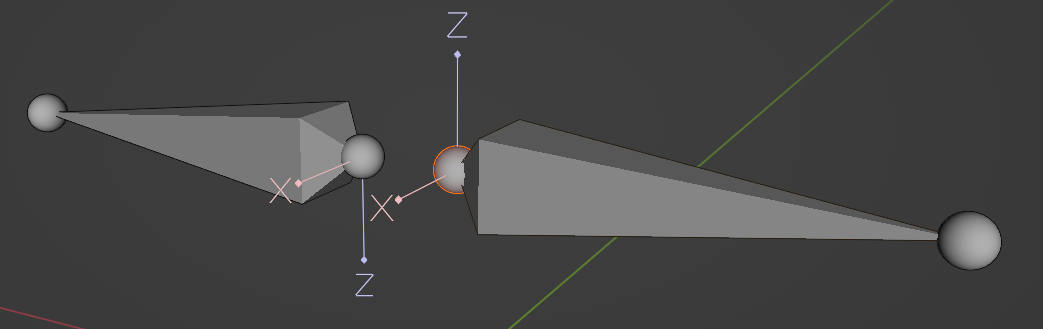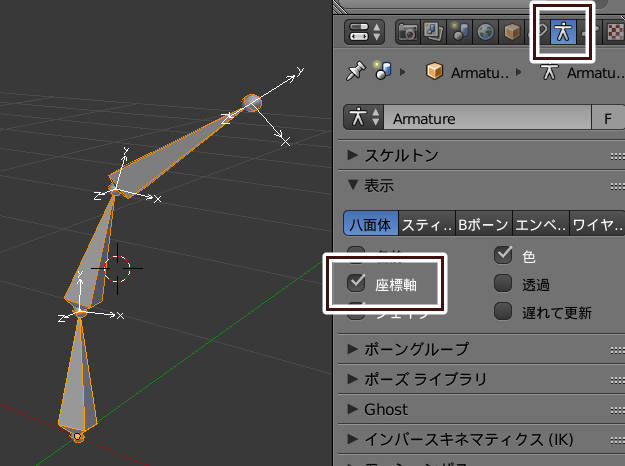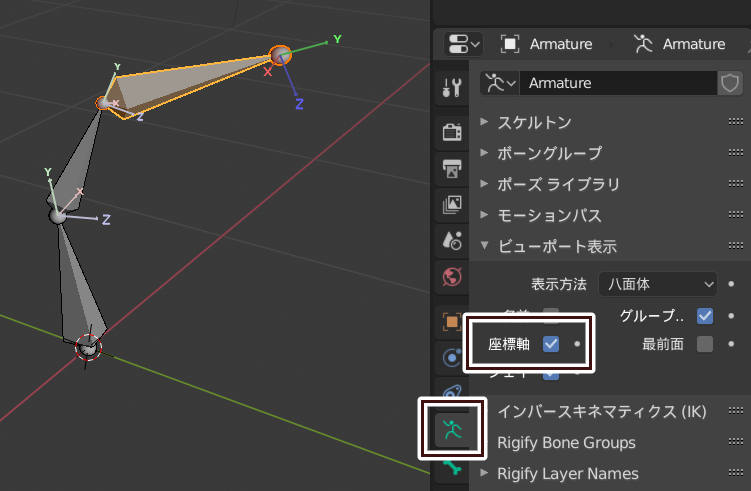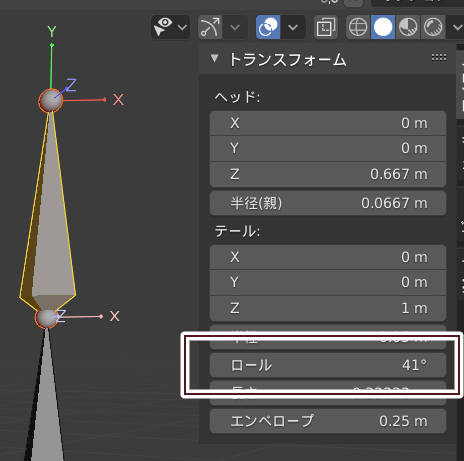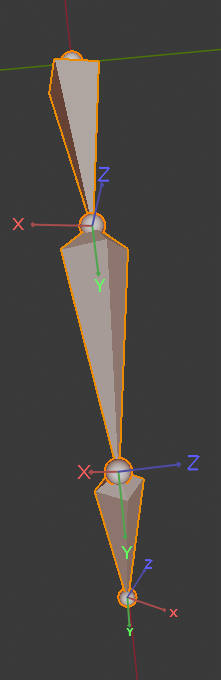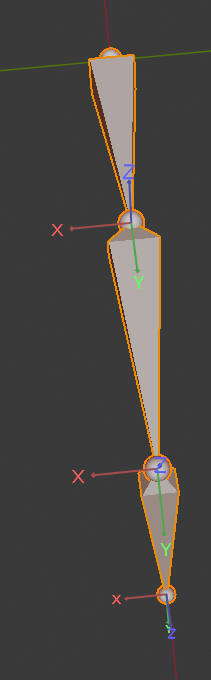ボーンのローカル回転軸設定
カテゴリ:blender
関節のボーンの回転軸が統一されていない場合、関節ごとに回転軸が違ったり、回転軸を指定して回転させたときに自然な方向に曲がらないという問題が起こる。このような問題はボーンを押し出しで作成したときに起こりやすい。指やひざ、ひじのような、ひとつの回転軸でしか曲がらない関節はボーンのローカル回転軸を適切に設定する必要がある。
たとえば、回転軸が同じ向きの場合、アニメーションをコピペしたときに回転方向が意図した方向とは逆になる。
対策
ボーンの座標軸を表示する
エディットモードやポーズモードでは個々のボーンの座標軸を表示できる。座標軸を表示するには、プロパティパネル > データ > (ビューポート)表示 > 座標軸 にチェックを入れる。
デフォルトの回転軸を設定する
これはローカル X 軸が使われることが多い。X と Z とどちらの軸を使ってもいいが、そのモデルですべての回転軸を統一しておくことが重要だ。
すでにボーンの座標軸がおかしいとき
手動でボーンを回転させる
すでに間違った方向を向いているボーンはエディットモードで Ctrl + R でボーンをローカル Y 軸まわり(つまりボーンの向いている方向)に回転できる。数が少ないならこの方法で手作業で修正する。
サイドバーのロールでも設定できる。
ロールを再計算(Recalculate Roll)を使う
エディットモードで「アーマチュア > ボーンロール > ロールを再計算(Ctrl + N)」でボーンの座標軸を統一できる。これはローカルの Z 軸の向く方向を指定することで、選択されたボーンの向きを統一する。たとえば下方向に向いた手の指ならば指のボーンを選択し、Ctrl + N > Global +Z Axis を実行する。するとローカルの X 軸が指の回転軸になる。